- লেখক Abigail Brown [email protected].
- Public 2023-12-17 06:40.
- সর্বশেষ পরিবর্তিত 2025-01-24 12:03.
ডকের কিছু বৈশিষ্ট্য, অ্যাপ্লিকেশন লঞ্চার যা সাধারণত ম্যাক কম্পিউটারে স্ক্রিনের নীচে থাকে, আপনার পছন্দ অনুসারে পরিবর্তন করা যেতে পারে। যেহেতু আপনি প্রায়শই ডক ব্যবহার করেন, এটি সেট আপ করুন এবং এটিকে আপনি যেভাবে চান তা দেখান৷
এই নিবন্ধের তথ্য OS X Yosemite (10.10) এর মাধ্যমে macOS Big Sur (11) এর ক্ষেত্রে প্রযোজ্য।
ডকের ডিফল্ট অবস্থানটি স্ক্রিনের নীচে, যা অনেক ব্যক্তির জন্য ভাল কাজ করে৷ আপনি যদি চান, আপনি ডক সিস্টেম পছন্দ ফলক ব্যবহার করে আপনার স্ক্রিনের বাম বা ডান দিকে ডক সরাতে পারেন। এই তিনটি অবস্থান ডকের জন্য একমাত্র অবস্থান বিকল্প।
একটি ম্যাকের ডক অবস্থান পরিবর্তন করুন
ডক ডিফল্টরূপে স্ক্রিনের নীচে অবস্থিত। আপনি যদি এটি দেখতে না পান তবে এটি লুকিয়ে থাকতে পারে। কীবোর্ড সংমিশ্রণ কমান্ড+ অপশন+ D ডককে লুকিয়ে রাখে এবং আনহাই করে।
-
ডকের মধ্যে সিস্টেম পছন্দসমূহ আইকনে ক্লিক করুন অথবা অ্যাপল মেনু থেকে সিস্টেম পছন্দসমূহ আইটেমটি নির্বাচন করুন ।

Image -
সিস্টেম প্রেফারেন্স স্ক্রীনে ডক (বা ডক এবং মেনু বার বিগ সুরে) ক্লিক করুন৷

Image -
স্ক্রীনে অবস্থানের পাশে, ডকের জন্য একটি অবস্থান নির্বাচন করুন:
- বাম স্ক্রিনের বাম প্রান্তে ডকের অবস্থান।
- Bottom স্ক্রিনের নীচে ডককে অবস্থান করে, যা ডিফল্ট অবস্থান।
- ডান স্ক্রিনের ডান প্রান্তে ডক অবস্থান করে।

Image
পরিবর্তনটি অবিলম্বে ঘটে।
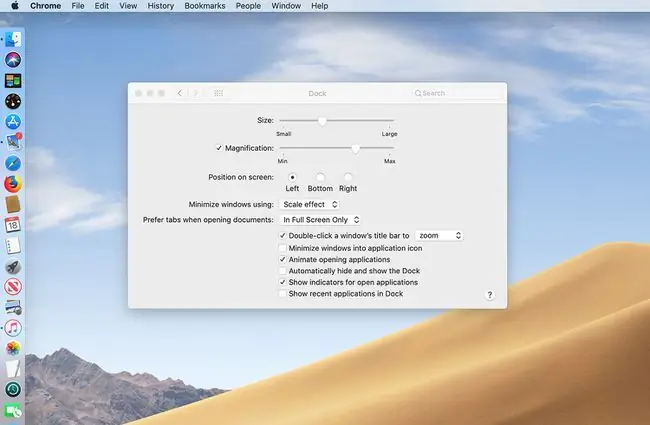
তিনটি অবস্থানই চেষ্টা করুন এবং দেখুন কোনটি আপনার সবচেয়ে ভালো লাগে৷ আপনি যদি আপনার মন পরিবর্তন করেন তবে আপনি দ্রুত ডকটি আবার সরাতে পারবেন।
টেনে এনে ডকের অবস্থান পরিবর্তন করুন
ডকের চারপাশে সরানোর জন্য সিস্টেম পছন্দগুলি ব্যবহার করা যথেষ্ট সহজ, তবে এটি করার একটি সহজ উপায় রয়েছে৷ আপনি ডকটিকে একটি নতুন অবস্থানে টেনে আনতে পারেন৷
যদিও আপনি ডকটি চারপাশে টেনে আনতে পারেন, আপনি এখনও তিনটি মানক অবস্থানে সীমাবদ্ধ: প্রদর্শনের বাম দিকে, নীচে বা ডান দিকে৷
ডকটি টেনে আনার গোপনীয়তা হল একটি মডিফায়ার কী এবং ডকের নির্দিষ্ট স্পট ব্যবহার করা যেখানে আপনি টেনে আনতে চান৷
-
Shift কীটি ধরে রাখুন এবং ডক বিভাজকের উপর কার্সারটি অবস্থান করুন, এটি ডকের নীচের দিকে থাকাকালীন ডান দিকের উল্লম্ব রেখা। পর্দা কার্সার একটি ডবল-এন্ডেড উল্লম্ব তীরে পরিবর্তিত হয়। Shift কী রিলিজ করবেন না।

Image - ডিসপ্লেতে পূর্বনির্ধারিত তিনটি অবস্থানের একটিতে ডকটিকে টেনে আনুন।
- ডকটি ডিসপ্লের বাম দিকে, নীচে বা ডান দিকে স্ন্যাপ করার পরে, কার্সারটি ছেড়ে দিন এবং Shift কীটি ছেড়ে দিন।
ডক আইকনগুলির আকার সামঞ্জস্য করুন
যদি আপনার কাছে একটি সম্পূর্ণ ডক থাকে, আপনি যখন ডকটিকে নীচে থেকে ডিসপ্লের উভয় পাশে সরান, এটি উপলভ্য স্থানে ফিট হওয়ার জন্য হ্রাস পায়, যা আপনার পছন্দের থেকে আইকনগুলিকে ছোট করে তুলতে পারে। এটির কাছাকাছি যেতে, ডক সিস্টেম পছন্দ স্ক্রিনে ম্যাগনিফিকেশন চালু করুন।আপনি যখন ডকের উপর কার্সারটি সরান, তখন নীচের আইকনগুলি বড় করে তোলে, তাদের ব্রাউজ করা এবং আপনি যেটি চান তা খুঁজে পেতে সহজ করে তোলে৷
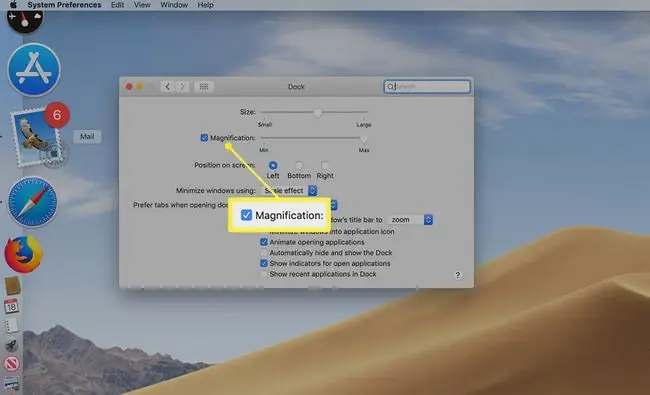
যদি ডকটি পূর্ণ না হয়, আপনি Size স্লাইডার ব্যবহার করে এটিতে আইকনগুলির আকার বাড়াতে পারেন, এটি ডক সিস্টেম পছন্দ স্ক্রীনেও অবস্থিত৷






